win10打游戏按键盘出现打字界面怎么办
来源:系统家园
时间:2024-01-09 11:35:56 130浏览 收藏
对于一个文章开发者来说,牢固扎实的基础是十分重要的,golang学习网就来带大家一点点的掌握基础知识点。今天本篇文章带大家了解《win10打游戏按键盘出现打字界面怎么办》,主要介绍了,希望对大家的知识积累有所帮助,快点收藏起来吧,否则需要时就找不到了!
许多小伙伴们在畅玩 win10 游戏的过程中常常遭遇这样一个困扰:在 FPS 类游戏中,用于快速移动的Shift键原本应发挥加速效果,然而,由于频繁跳出的输入法打字框干扰,极大地降低了你的游戏沉浸感!
win10打游戏按键盘出现打字界面怎么办
1、首先,将鼠标光标定位于"开始"按钮之上,右键滑动并选择 "控制面板" 选项。
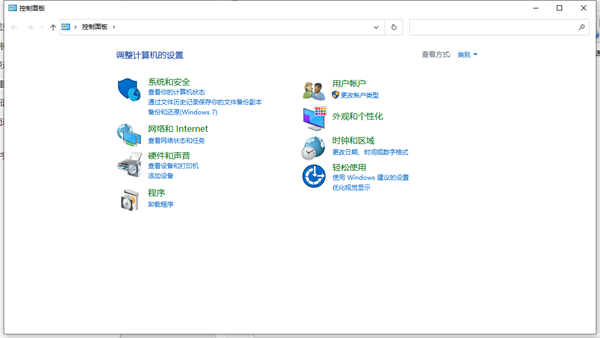
2、紧接着,我们需要在 "控制面板" 窗口内打开 "时钟、语言和区域" 配置界面。
3、在页面的 "语言"栏位中,依次点击 "添加语言-更改语言首选项中-添加语言"。
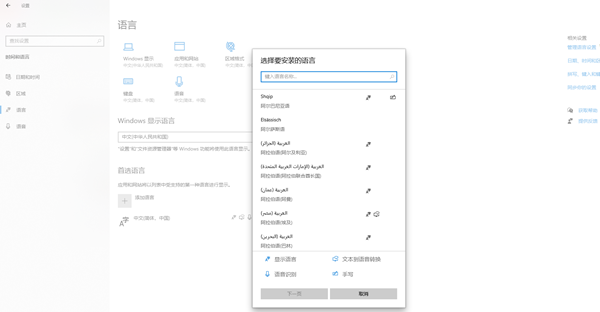
4、从弹出的窗口中选择 "英语" 选项,并点击对应的 "打开" 按钮继续后续操作。
5、选中 "英语(美国)" 的选项,然后点一下 "添加" 按钮进行确认,回到第三步。
6、打开"语言" 设置页,选择 "中文" 选项并向下拖动以确保最上面的位置是新增的。
7、最后,再次启动游戏时,再遇见打字框出现,同步按下 "Alt+Shift" 快捷组合。
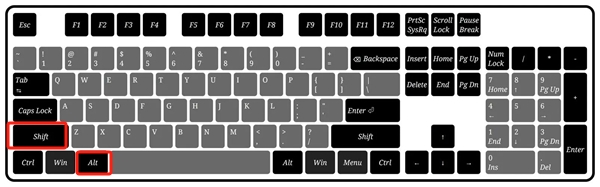
Ps:日常输入内容时,依然可以通过 "Shift"键便捷切换中英文状态!
本篇关于《win10打游戏按键盘出现打字界面怎么办》的介绍就到此结束啦,但是学无止境,想要了解学习更多关于文章的相关知识,请关注golang学习网公众号!
声明:本文转载于:系统家园 如有侵犯,请联系study_golang@163.com删除
相关阅读
更多>
-
501 收藏
-
501 收藏
-
501 收藏
-
501 收藏
-
501 收藏
最新阅读
更多>
-
500 收藏
-
437 收藏
-
201 收藏
-
219 收藏
-
158 收藏
-
401 收藏
-
326 收藏
-
250 收藏
-
399 收藏
-
403 收藏
-
260 收藏
-
488 收藏
课程推荐
更多>
-

- 前端进阶之JavaScript设计模式
- 设计模式是开发人员在软件开发过程中面临一般问题时的解决方案,代表了最佳的实践。本课程的主打内容包括JS常见设计模式以及具体应用场景,打造一站式知识长龙服务,适合有JS基础的同学学习。
- 立即学习 543次学习
-

- GO语言核心编程课程
- 本课程采用真实案例,全面具体可落地,从理论到实践,一步一步将GO核心编程技术、编程思想、底层实现融会贯通,使学习者贴近时代脉搏,做IT互联网时代的弄潮儿。
- 立即学习 516次学习
-

- 简单聊聊mysql8与网络通信
- 如有问题加微信:Le-studyg;在课程中,我们将首先介绍MySQL8的新特性,包括性能优化、安全增强、新数据类型等,帮助学生快速熟悉MySQL8的最新功能。接着,我们将深入解析MySQL的网络通信机制,包括协议、连接管理、数据传输等,让
- 立即学习 500次学习
-

- JavaScript正则表达式基础与实战
- 在任何一门编程语言中,正则表达式,都是一项重要的知识,它提供了高效的字符串匹配与捕获机制,可以极大的简化程序设计。
- 立即学习 487次学习
-

- 从零制作响应式网站—Grid布局
- 本系列教程将展示从零制作一个假想的网络科技公司官网,分为导航,轮播,关于我们,成功案例,服务流程,团队介绍,数据部分,公司动态,底部信息等内容区块。网站整体采用CSSGrid布局,支持响应式,有流畅过渡和展现动画。
- 立即学习 485次学习
